
Хочу познакомить вас с очень интересным фильтром "Пластика".
Фильтр "Пластика" позволяет вытеснять, тянуть, поворачивать, отражать, втягивать, уменьшать и раздувать, увеличивать любую область изображения. Создаваемые искажения могут быть выражены в большей или меньшей степени, благодаря чему команда "Пластика" является мощным средством для ретуширования или создания художественных эффектов.
Инструменты, параметры и предварительный просмотр для фильтра "Пластика" открываются в диалоговом окне этого фильтра. Чтобы открыть окно, выберите команду "Пластика" в меню "Фильтр".
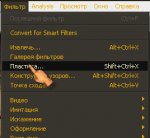
Рассмотрим палитру инструментов.
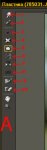 1.
1. Инструмент
"Деформация"
Сдвигает пикселы вперед по мере перетаскивания.
2. Инструмент
"Реконструкция" , для отмены изменений.
3. Инструмент
"Скручивание по часовой стрелке"
Поворот пикселов по часовой стрелке при перетаскивании или при нажатой кнопке мыши. Для скручивания против часовой стрелки удерживайте клавишу "Alt"
4. Инструмент
"Сморщивание"
Сдвиг пикселов в направлении к области кисти.
5. Инструмент
"Вздутие"
Сдвиг пикселов по направлению от центра области кисти .
6. Инструмент
"Смещение пикселов"
При перемещении инструмента вверх пикселы сдвигаются влево (при перемещении инструмента вниз пикселы сдвигаются вправо).Для сдвига пикселов вправо при перемещении инструмента вверх (или сдвига влево при перемещении вниз) удерживайте клавишу "Alt".
7. Инструмент
"Отражение"
Копирование в область кисти. В область отражения помещается область, перпендикулярная направлению движения кисти (слева от обводки). Чтобы создать отражение области (например, область сверху от кисти при движении вниз), перетащите инструмент, удерживая клавишу "Alt" . Как правило, работа с инструментом при нажатой клавише "Alt" дает наилучший результат, если отражаемую область предварительно заморозить.
8. Инструмент
"Турбулентность"
Легкий сдвиг . Используется для создания эффектов огня, облаков, волн и т.п.
9. Инструмент
"Заморозка" , используется для заморозки областей которые нужно защитить от искажения.
10. Инструмент
"Разморозки", для снятия заморозки с областей.
Работа с сетками.
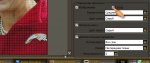
Сетка позволяет видеть и отслеживать искажения. Можно задать размер ячеек и цвет линий сетки, а также сохранить сетку одного изображения для последующего ее применения к другим изображениям.
1. Чтобы добавить сетку, выберите параметр "Показать сетку" в диалоговом окне в области параметров просмотра, выберите размер сетки, цвет линий и цвет замораживания.
2. Для отображения сетки выберите параметр "Сетка". Если параметр "Сетка" выбран, то предварительный просмотр изображения можно включить или скрыть. В диалоговом окне в области параметров просмотра выберите параметр "Изображение". Если флажок этого параметра снять, отображаться будет только сетка.
3.Чтобы после искажения просматриваемого изображения сохранить сетку искажения, нажмите кнопку "Сохранить сетку". Укажите имя и расположение файла сетки, затем нажмите кнопку "Сохранить".
4.Чтобы применить сетку искажения, нажмите кнопку "Загрузить сетку", выберите нужный файл сетки и нажмите кнопку "Открыть". Если размер сетки не совпадает с размером изображения, то сетка масштабируется по размерам изображения.
Переходим к искажению изображения.
1. Заходим "Фильтр" — "Пластика".
2. Области, изменение которых нежелательно, следует заморозить.
3. Изображения в области предварительного просмотра можно искажать с помощью любых инструментов пластики.
4.После искажения изображения можно полностью или частично отменить изменения с помощью инструмента "Реконструировать".
5. Чтобы закрыть диалоговое окно "Пластика" и применить изменения к активному слою, нажмите кнопку "ОК".
6.Чтобы закрыть диалоговое окно "Пластика", не применяя изменения к активному слою, нажмите кнопку "Отмена".
7.Чтобы отменить все искажения, сделанные на просматриваемом изображении и сохранить все текущие параметры, нажмите кнопку "Восстановить все".
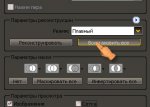 8.
8.Чтобы отменить все искажения, сделанные на просматриваемом изображении, и восстановить значения параметров по умолчанию, нажмите кнопку "Сброс", удерживая кнопку "Alt".
Примеры комиксов и т.д.




Данные работы авторские и являются собственностью for-foto.ru, допускается использование в личных целях, распространение запрещено! При публикации материалов с for-foto.ru согласие автора обязательно.

















